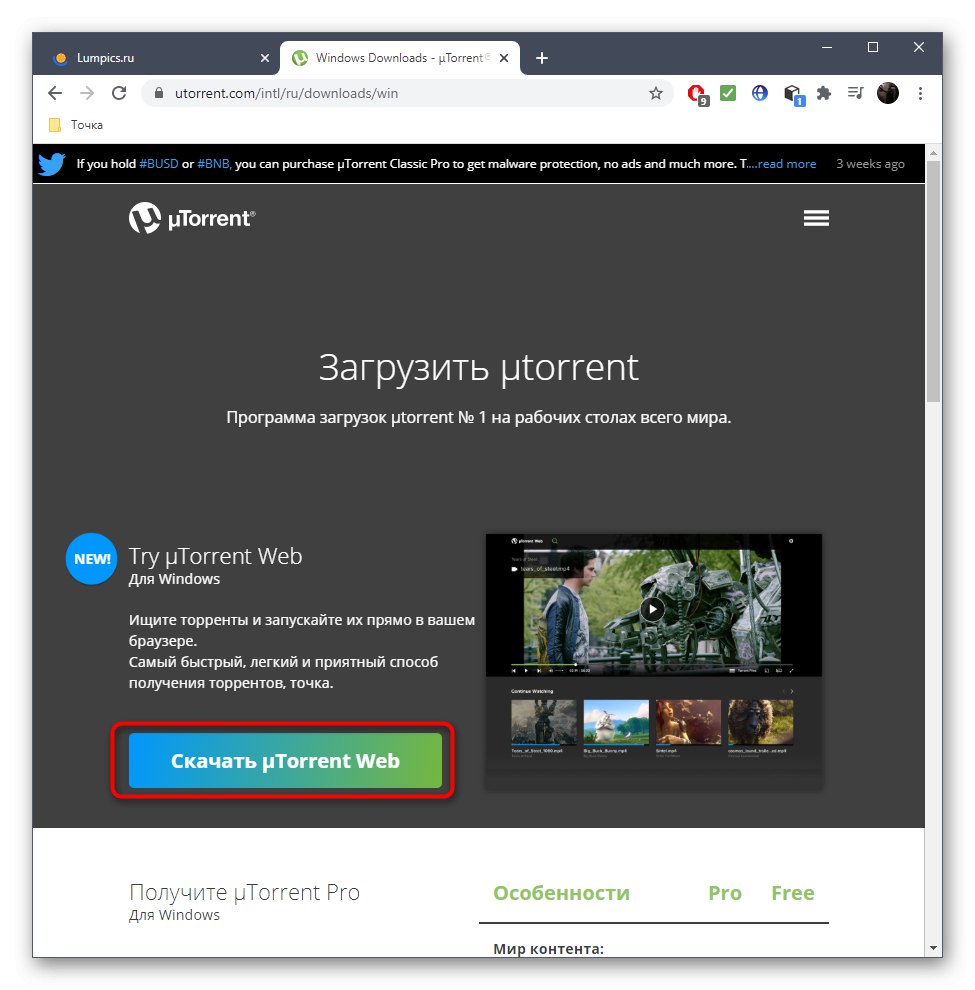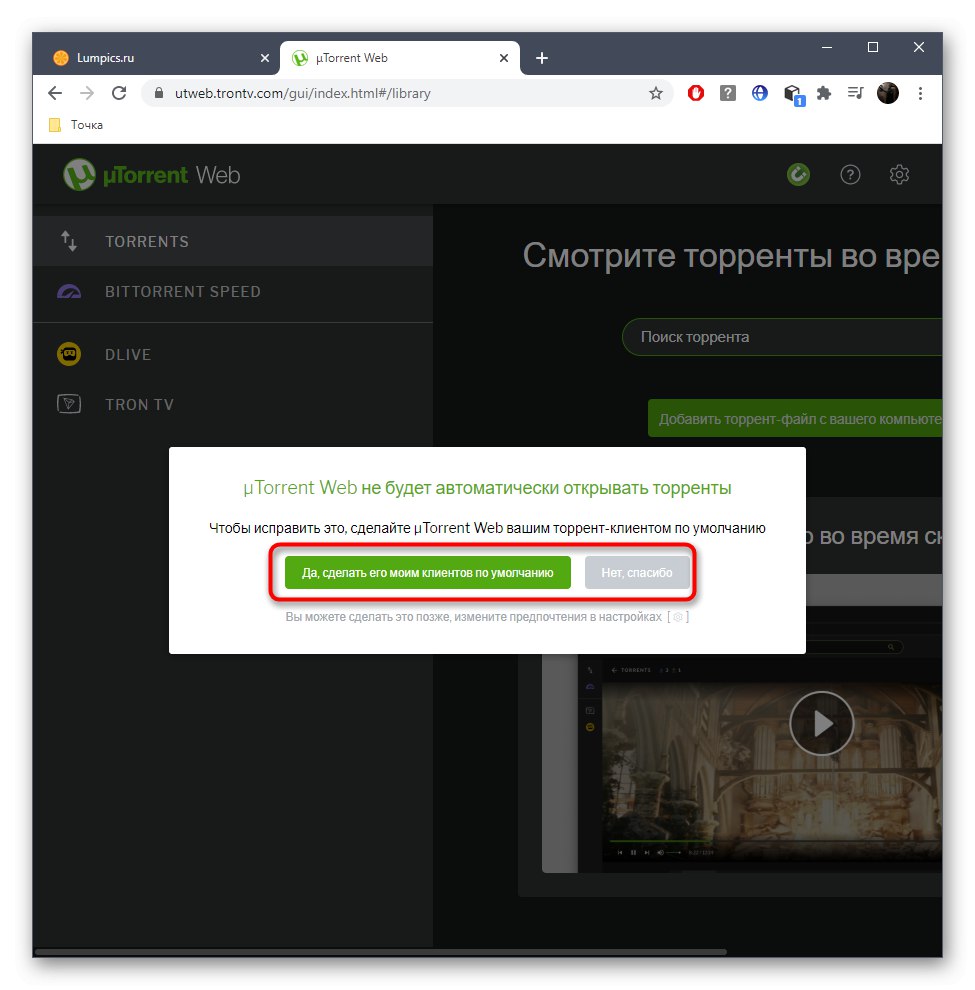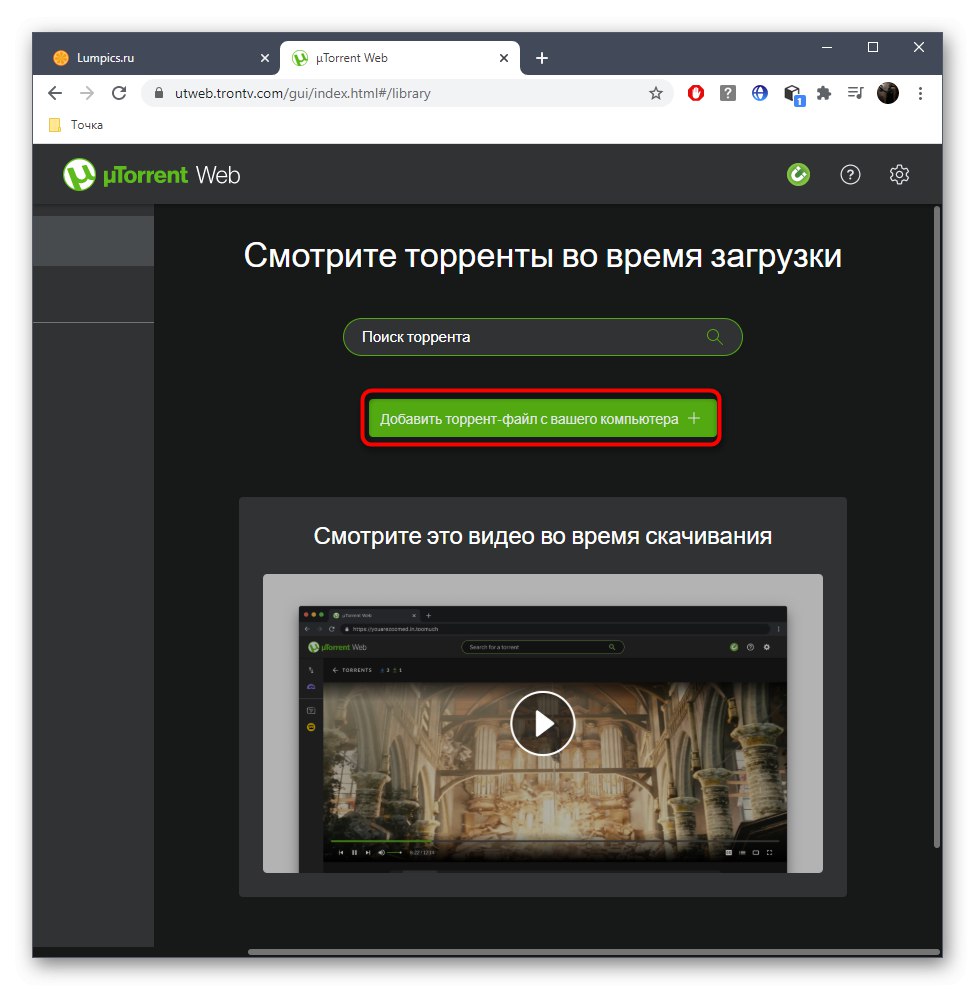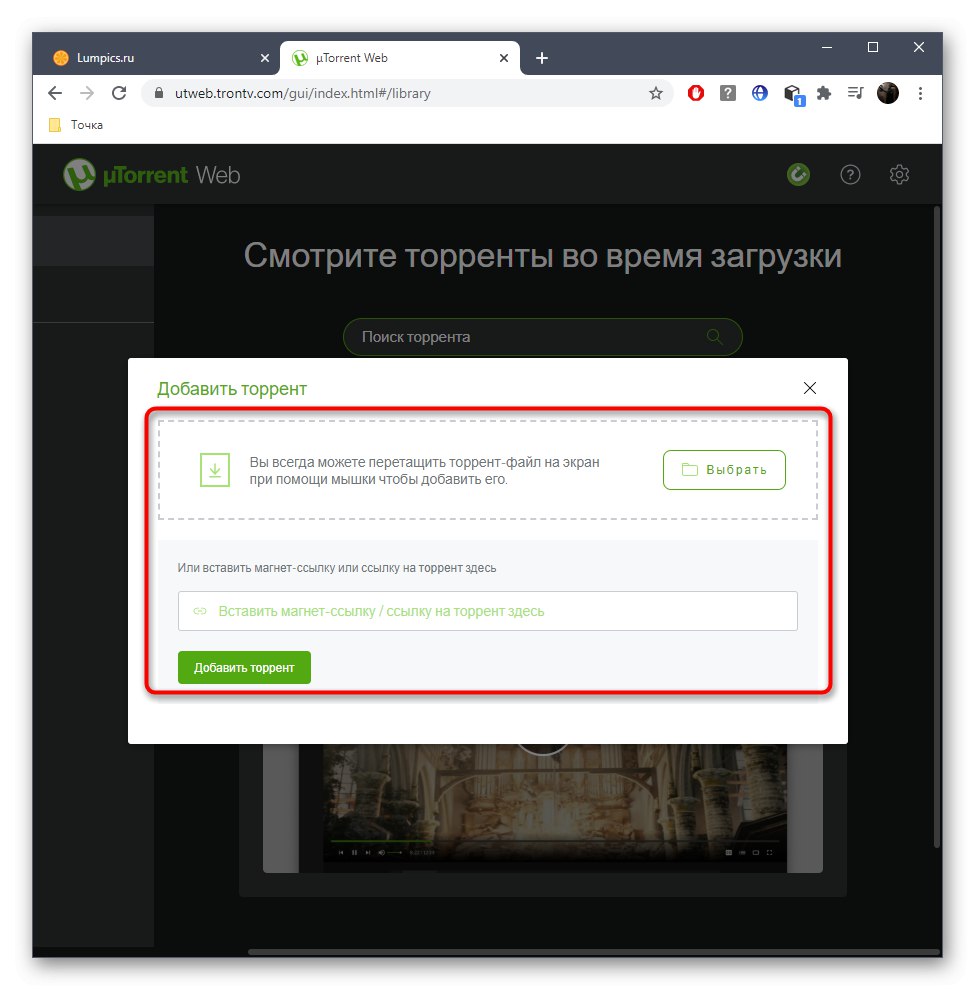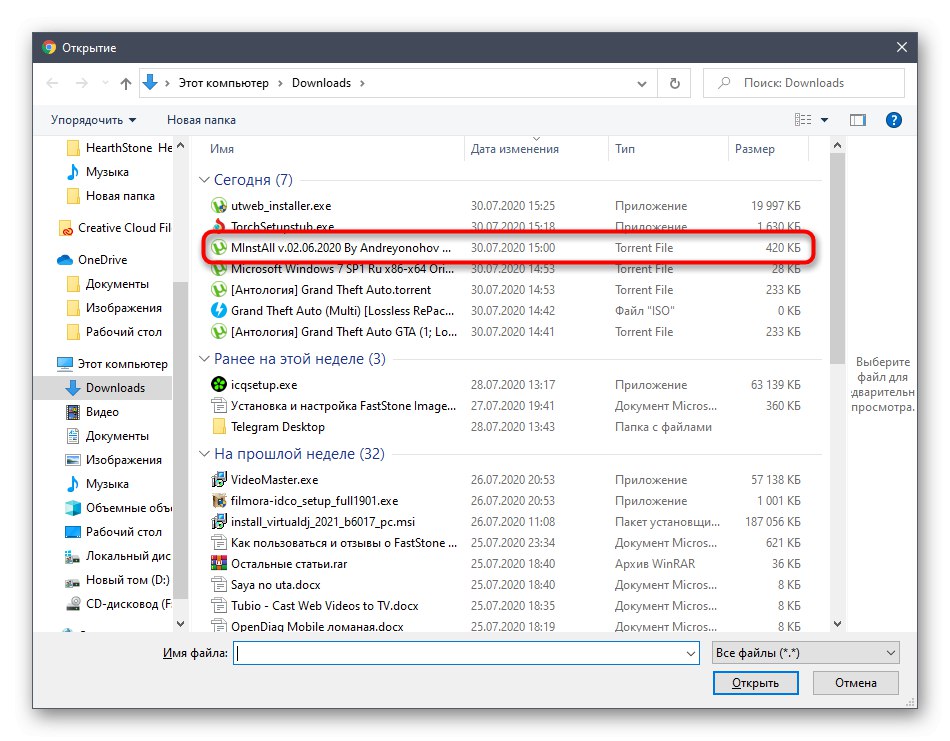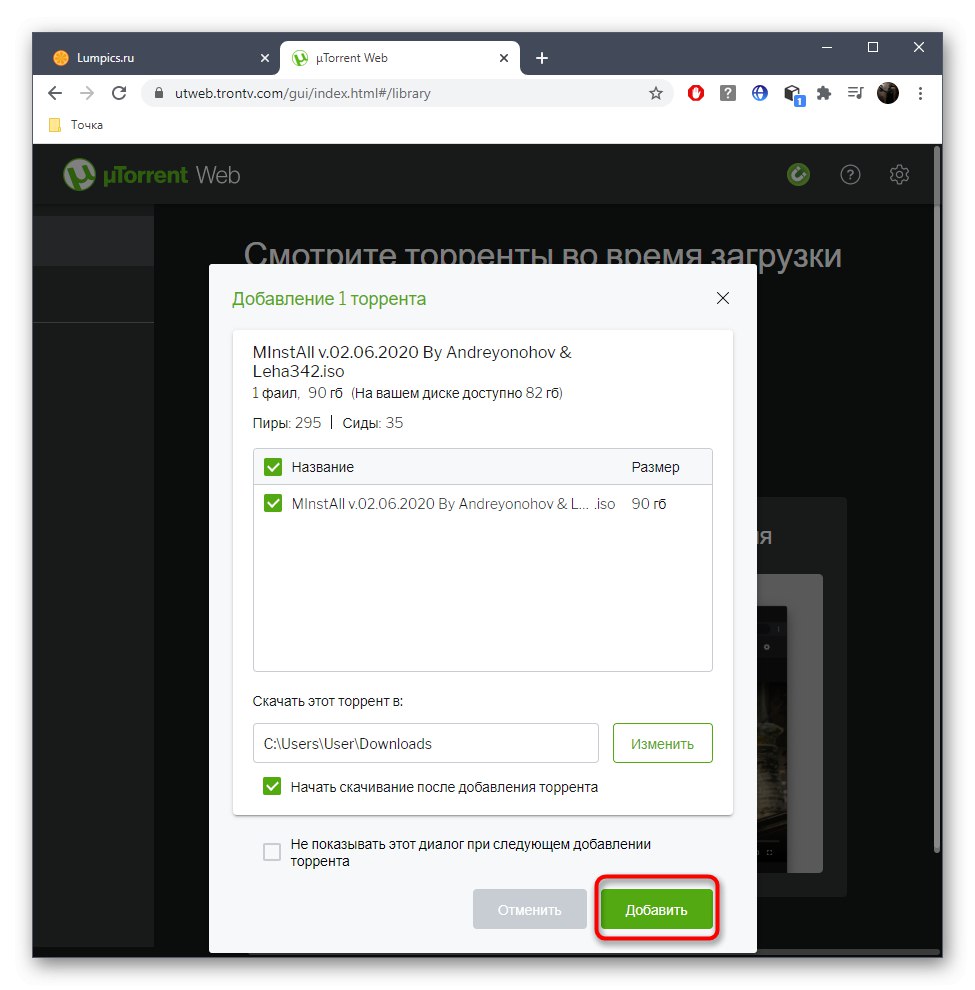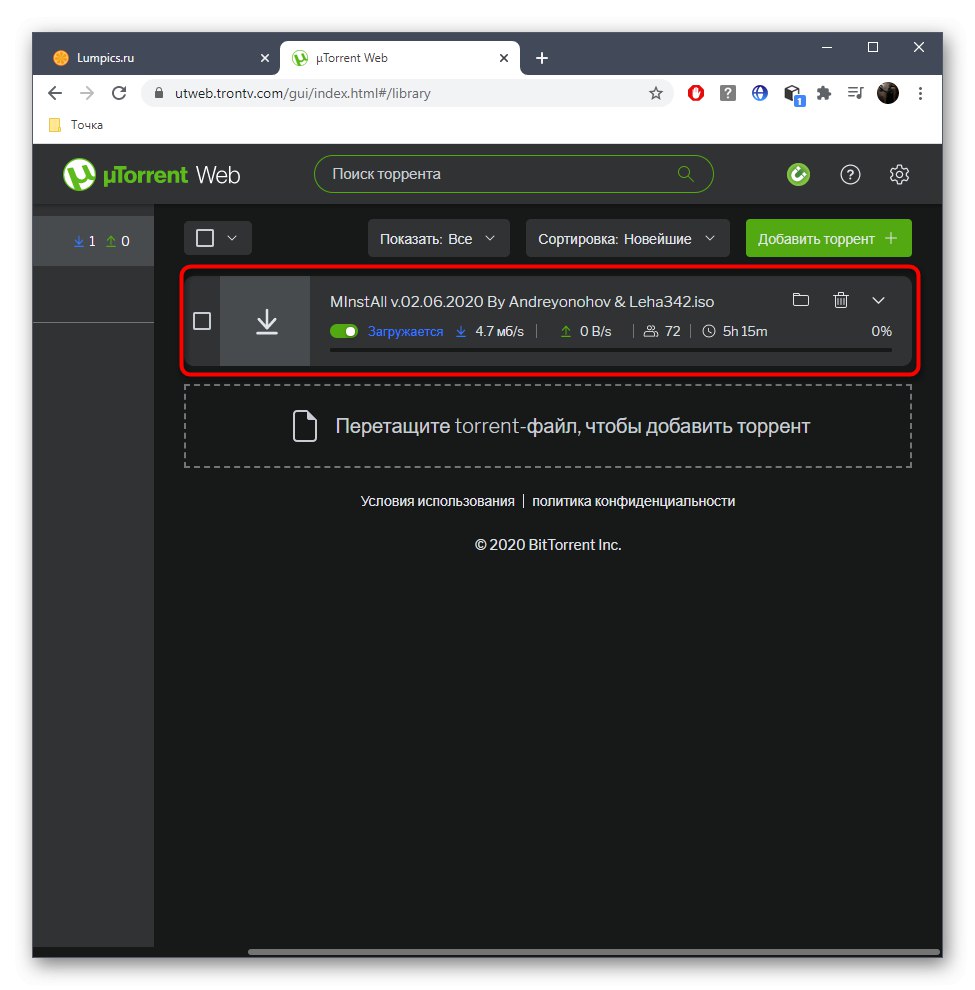Tento článok sa zameria na štyri radikálne odlišné nástroje, ktoré vám umožňujú stiahnuť súbor torrentu bez použitia obvyklých programov. Odporúčame vám, aby ste sa so všetkými oboznámili, pretože niektoré metódy sa môžu javiť ako vhodné iba v konkrétnych situáciách.
Metóda 1: Seedr
Prvým v poradí bude rozšírenie prehliadača Google chromektorý umožňuje sťahovať súbory torrentu pridaním ich odkazov. Upozorňujeme, že toto riešenie je distribuované podľa schémy predplatného, ale môžete si zadarmo stiahnuť 2 gigabajty, aby ste pochopili princíp používania tohto nástroja.
Stiahnite si Seedr z Internetového obchodu Chrome
- Ak chcete začať, kliknite na odkaz hore a kliknite na tlačidlo "Inštalácia"pridať rozšírenie do svojho prehliadača.
- Potom potvrďte inštaláciu v okne, ktoré sa zobrazí.
- Nedávajte pozor na aktuálny stav prípony, pretože autorizácia sa uskutoční o niečo neskôr.
- Teraz stačí nájsť na ľubovoľnej pohodlnej stránke odkaz na súbor torrentu, ktorý chcete stiahnuť, kliknúť naň pravým tlačidlom myši a vybrať „Pridať do Seedru“.
- Zobrazí sa samostatné autorizačné okno, kde si musíte vytvoriť užívateľský účet alebo sa prihlásiť cez Facebook. Toto je potrebné urobiť, aby ste pokračovali k ďalšiemu kroku.
- V pravej časti obrazovky sa zobrazí upozornenie, že súbor bol presunutý do trezoru. Momentálne sa zatiaľ nesťahuje - tento proces spustíte na stránke rozšírenia.
- Tam umiestnite kurzor myši na súbor a stlačením šípky nadol spustite sťahovanie.
- Počkajte na dokončenie sťahovania, aby ste mohli začať úplnú interakciu s výsledným programom alebo iným súborom.
- Upozorňujeme, že samotný odkaz na stiahnutie je možné vložiť priamo na kartu Seedr pomocou príslušného poľa.
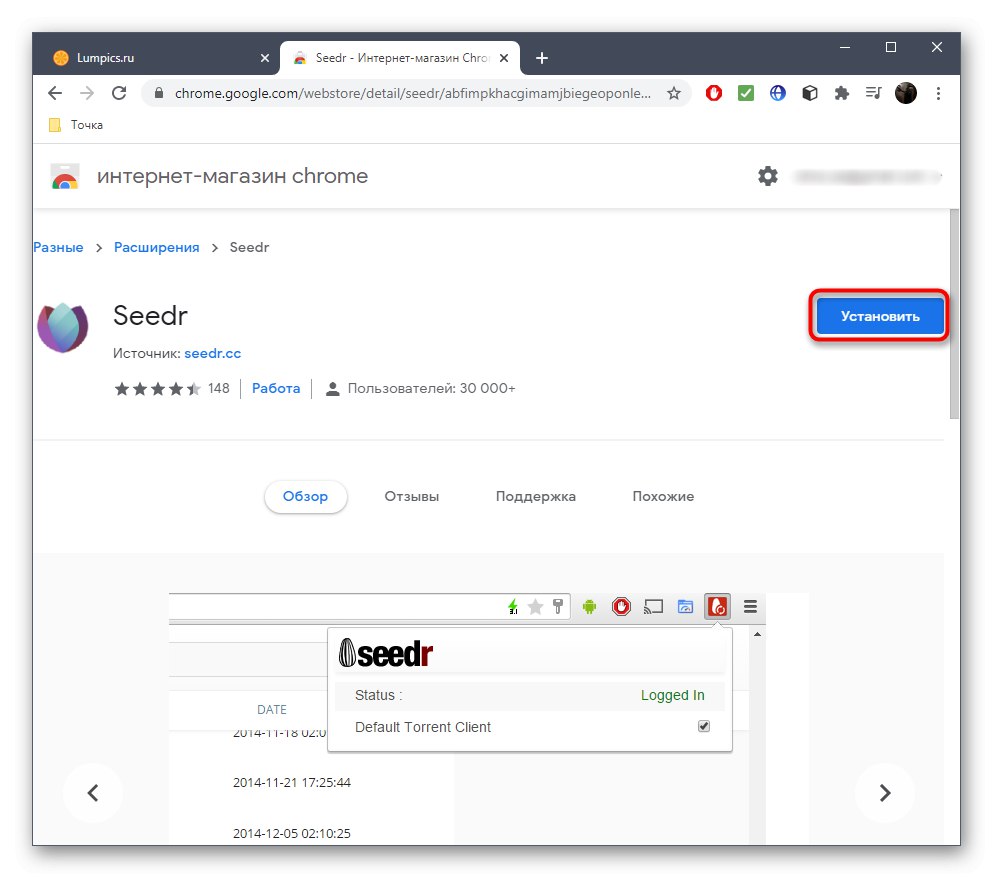
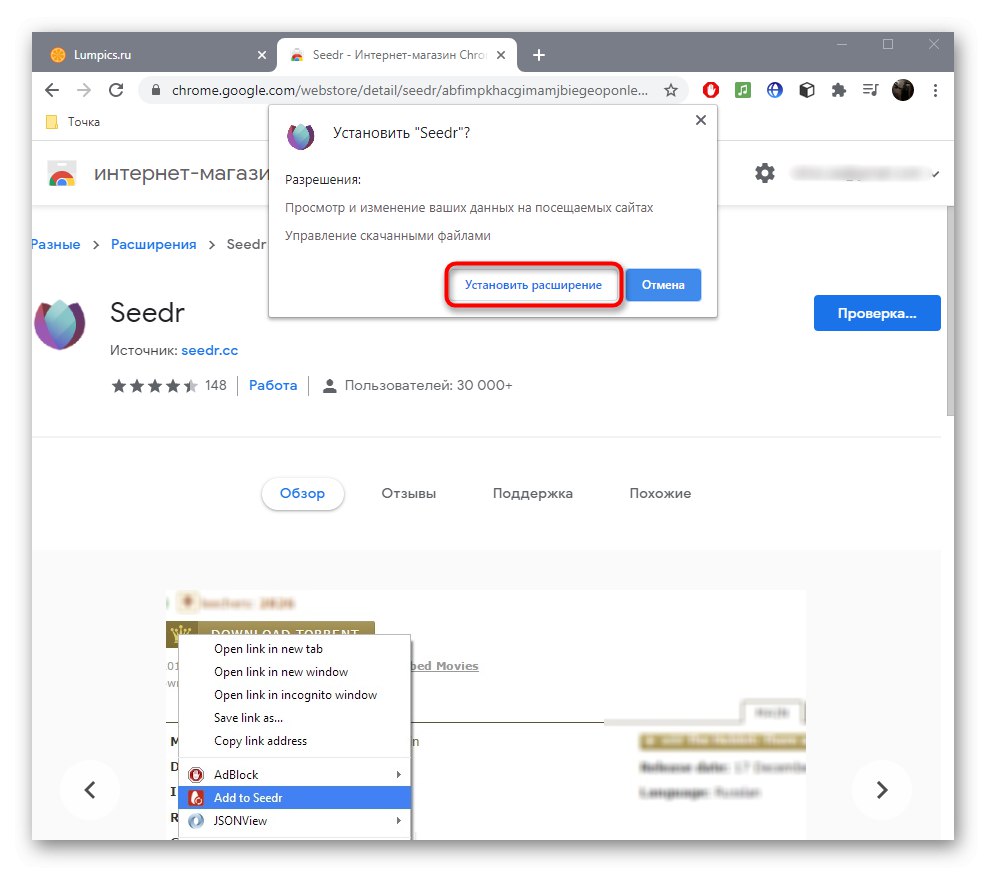
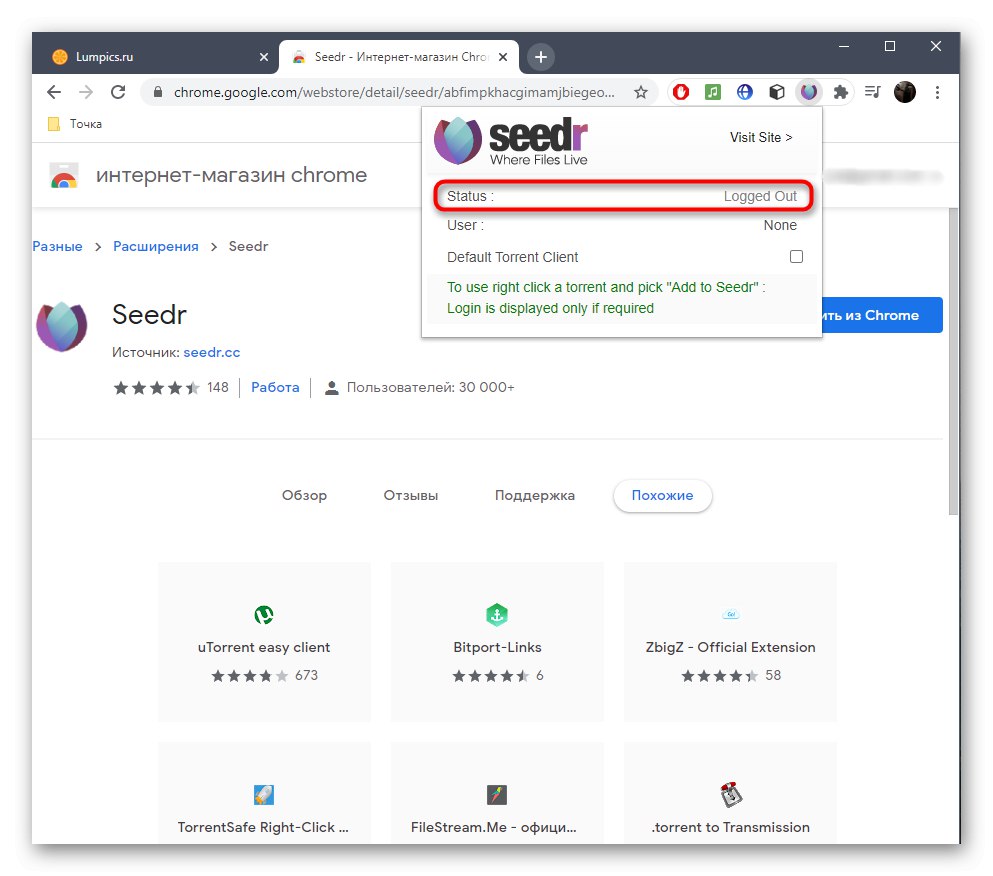
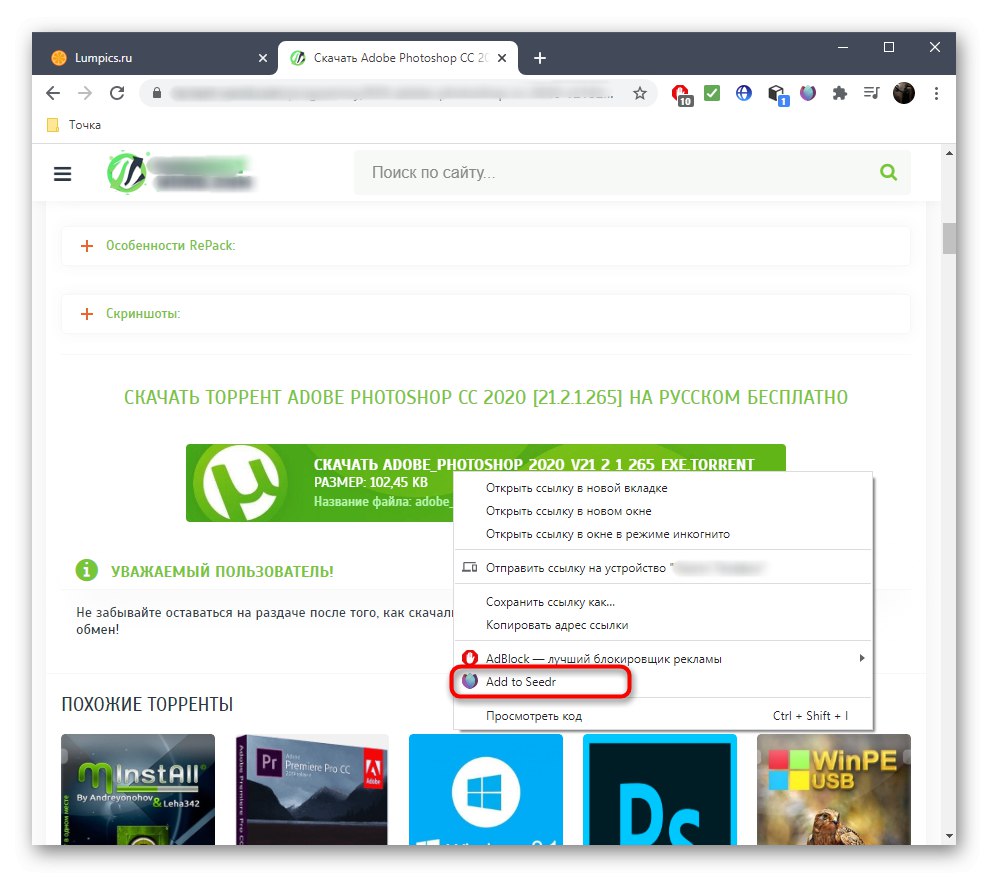
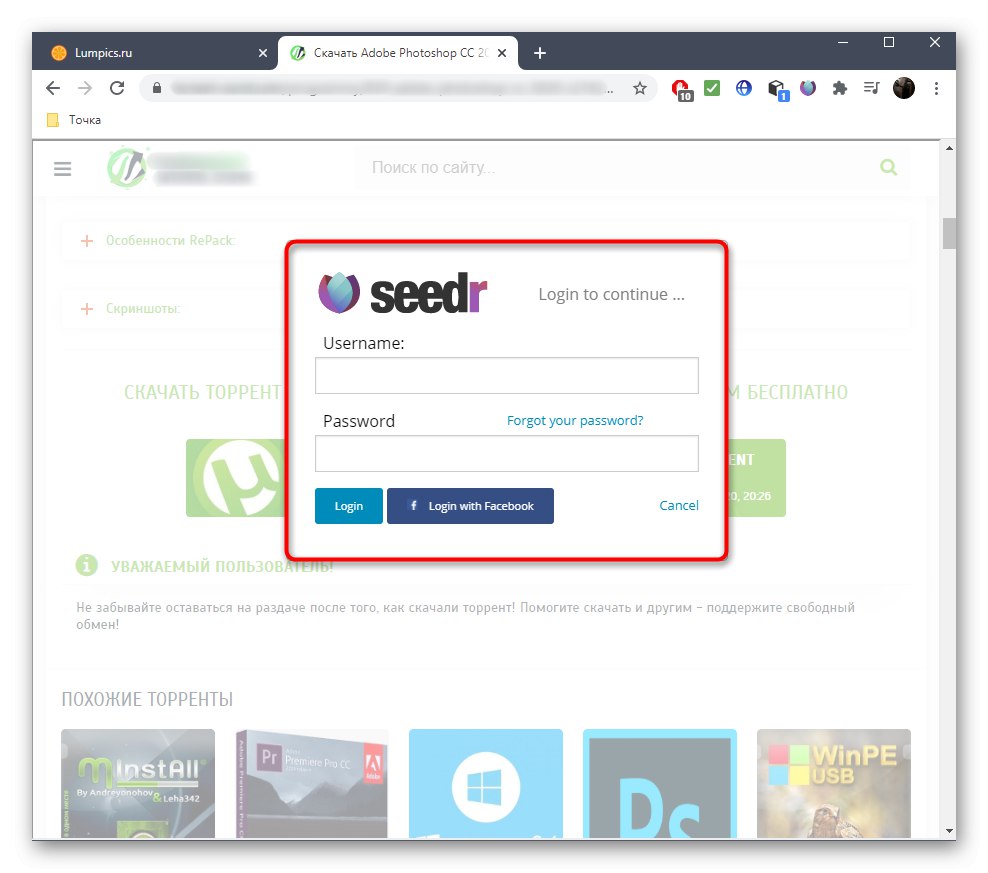
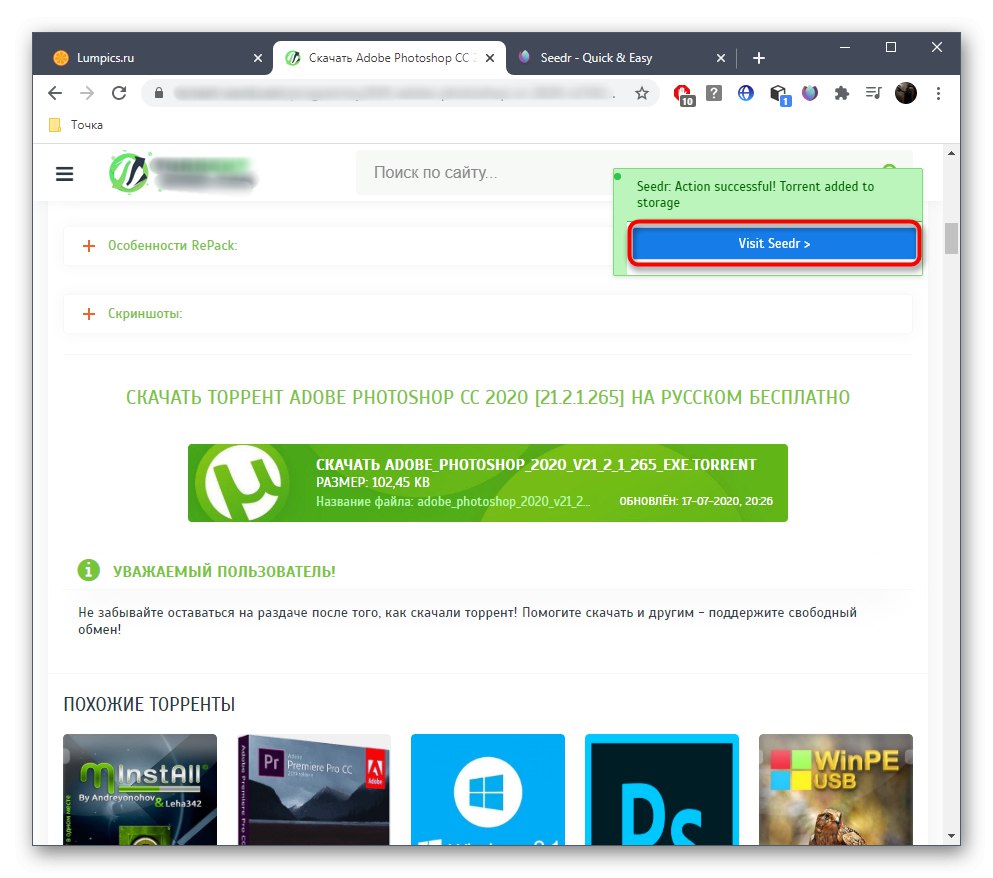
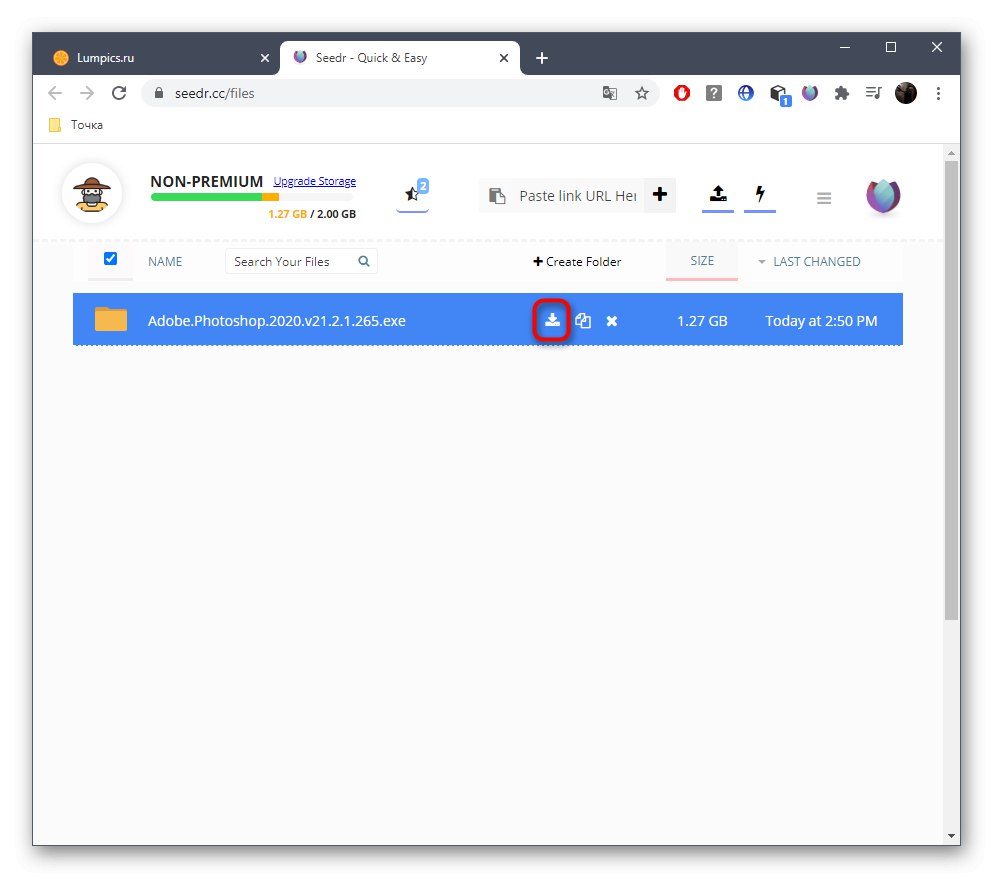
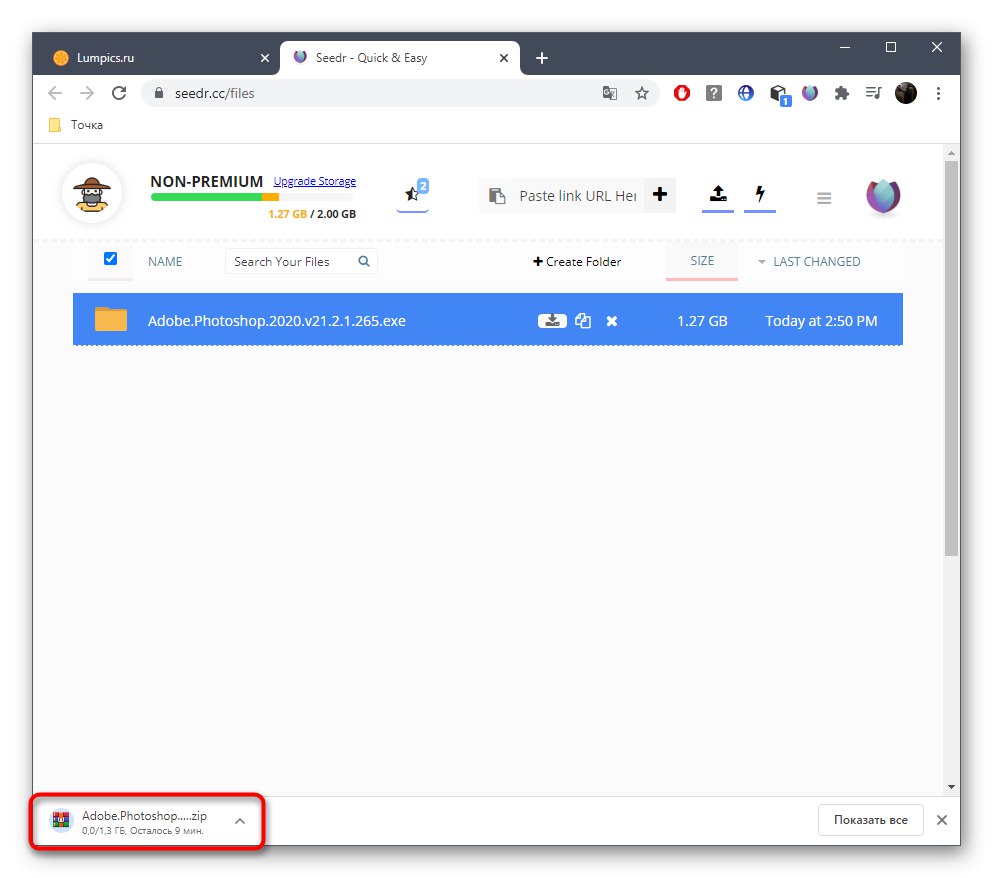
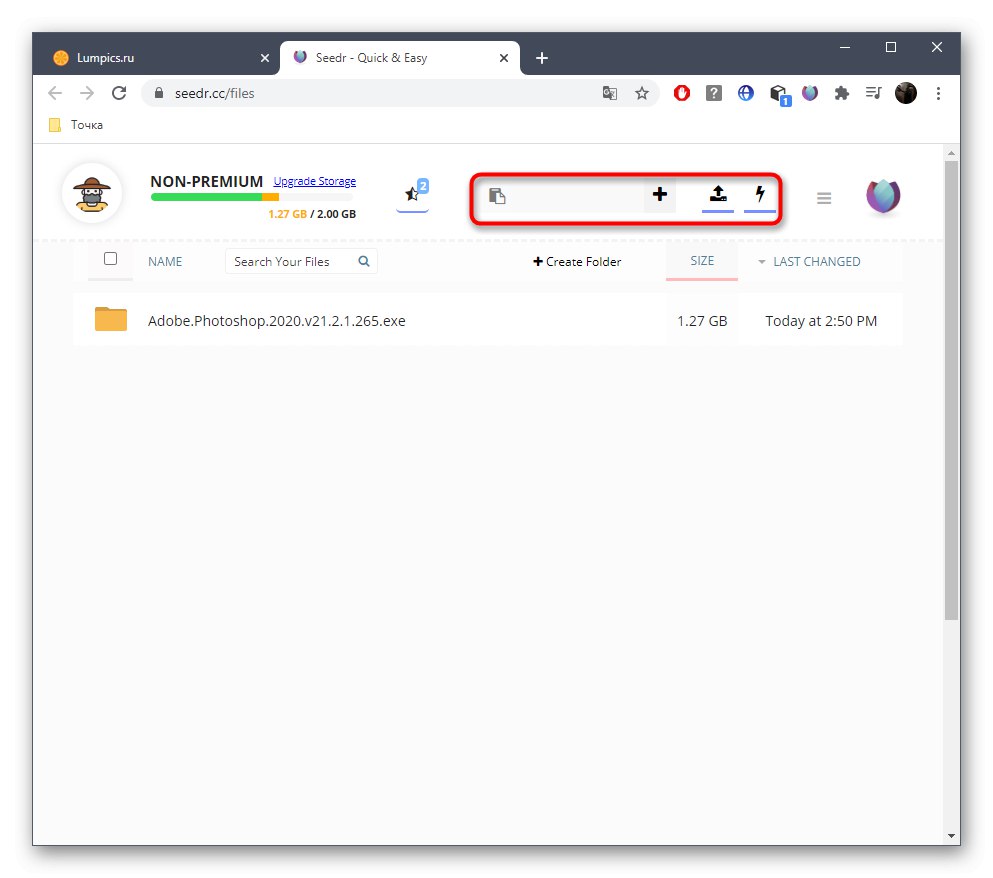
Na tej istej karte sledujte, koľko voľných megabajtov zostáva na stiahnutie. Potom sa rozhodnite, či si kúpite plnú verziu, alebo je lepšie prejsť na ďalšie dostupné riešenia, ktoré vám umožňujú sťahovať súbory torrentu bez programov.
Metóda 2: JSTorrent Lite
JSTorrent Lite je doplnková prehliadačová aplikácia, ktorá má svoje vlastné grafické rozhranie, ktoré sa otvára v novom okne. Niekedy sa takáto aplikácia ukáže ako pohodlnejšia ako bežné rozšírenie, navyše má množstvo ďalších funkcií, preto odporúčame neobísť ani túto metódu.
Stiahnite si JSTorrent Lite z Internetového obchodu Chrome
- Nainštalujte si aplikáciu JSTorrent Lite prostredníctvom oficiálneho obchodu s webovým prehliadačom.
- Automaticky sa presuniete na kartu služieb. Môžete si zapamätať jeho adresu, aktivovať tlačidlo kliknutím pravým tlačidlom myši na panel so záložkami alebo uložiť odkaz, aby ste v budúcnosti mohli túto sekciu rýchlo otvoriť. Od tejto chvíle spustite JSTorrent Lite.
- Od samého začiatku budete určite musieť určiť umiestnenie, kam sa budú súbory nahrávať. Ak to chcete urobiť, stlačte tlačidlo "Nastavenie".
- V samostatnom okne oproti prvej položke vyberte „Vybrať“.
- Zadajte adresár, kam chcete umiestniť všetky stiahnuté súbory.
- Teraz vložte odkaz na súbor, ktorý bol vopred skopírovaný, aby ste ho pridali do zoznamu súborov na stiahnutie.
- Sťahovanie sa spustí automaticky a bude sledovať priebeh a rýchlosť v riadku.
- Podobne môžete pridať neobmedzené množstvo torrentov súčasne a spravovať ich pomocou panela s nástrojmi v hornej časti.

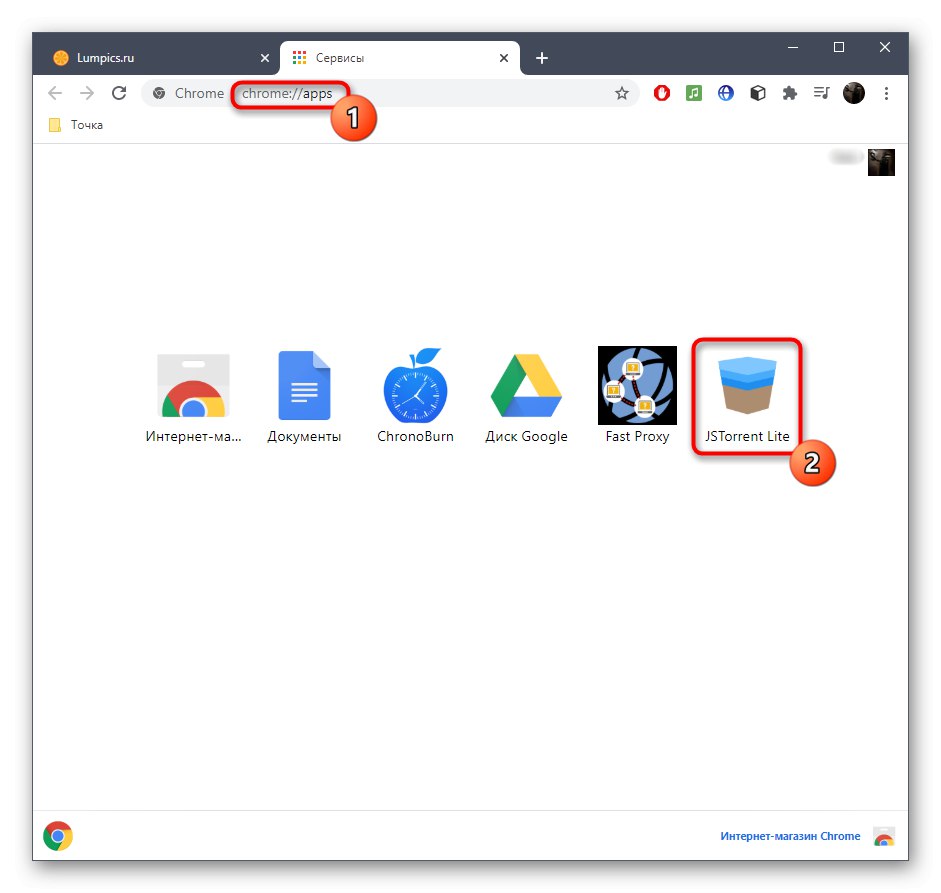
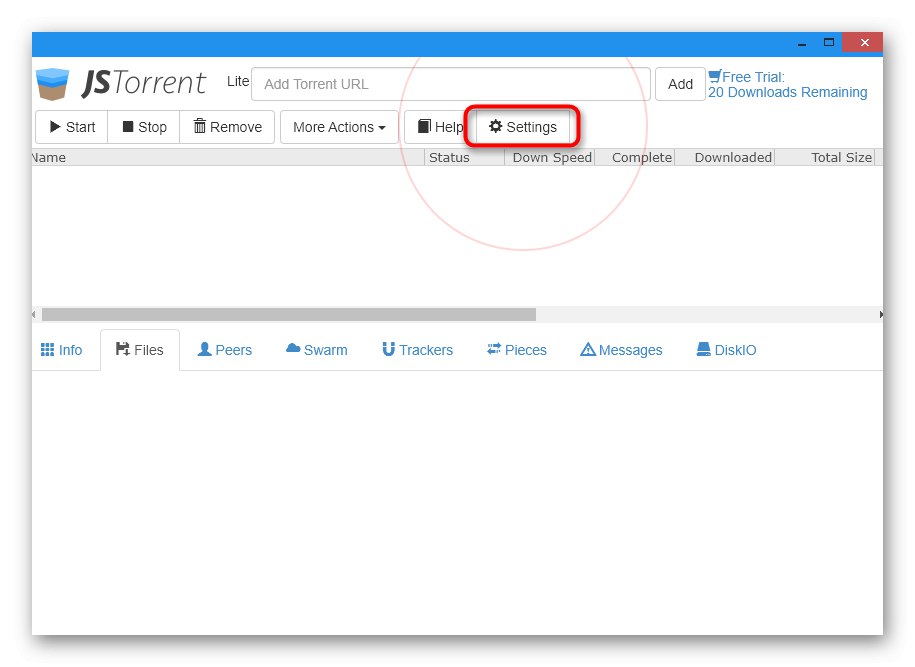
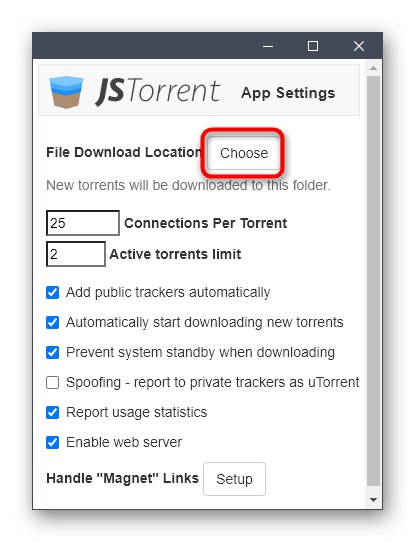
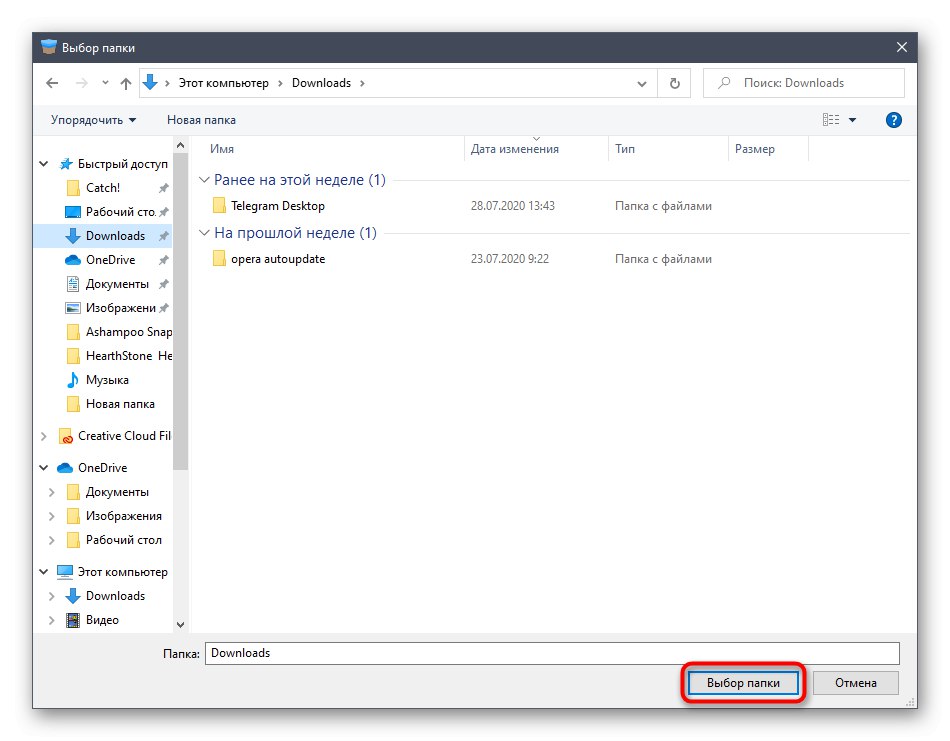
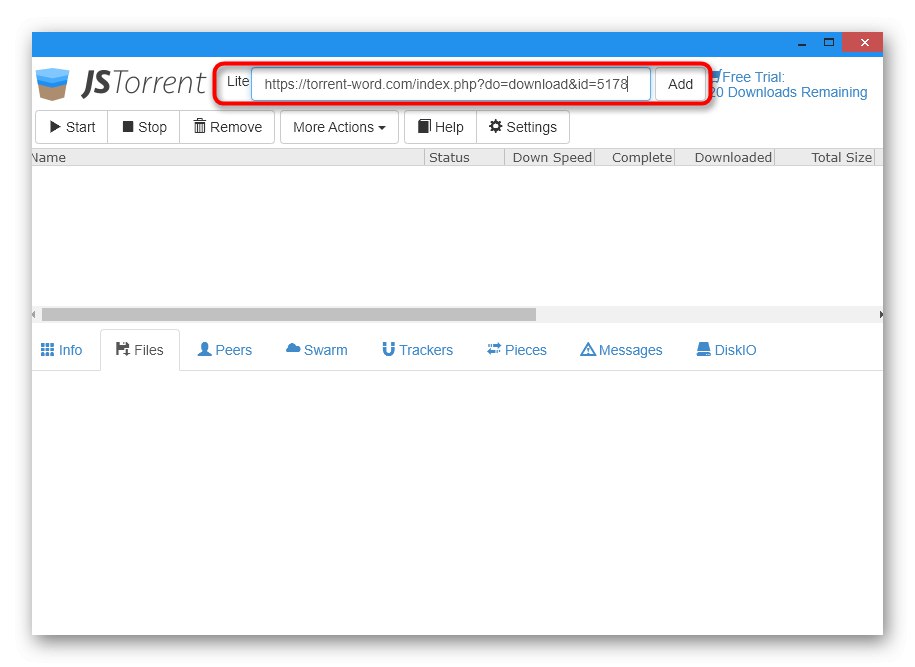
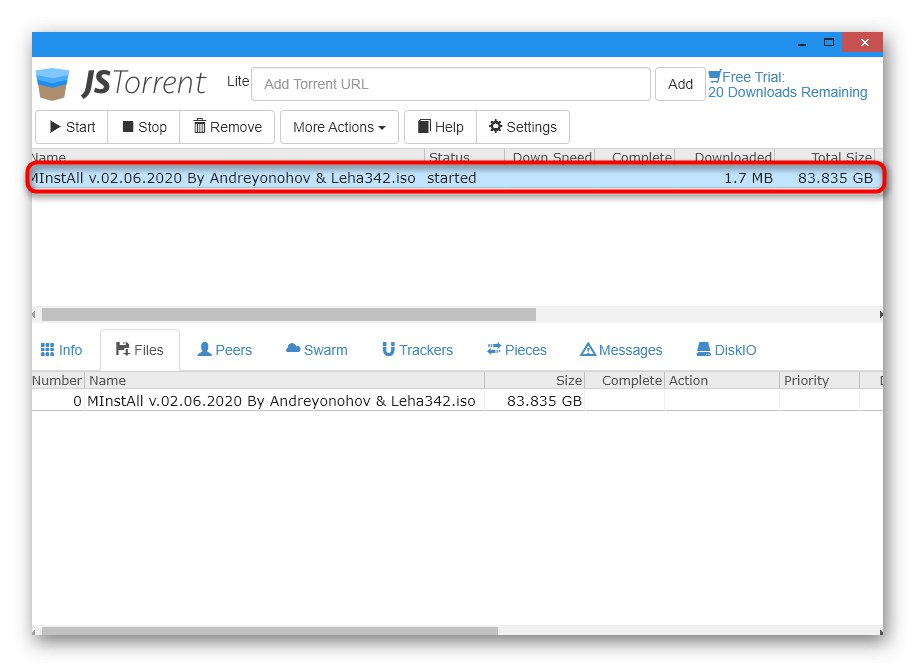
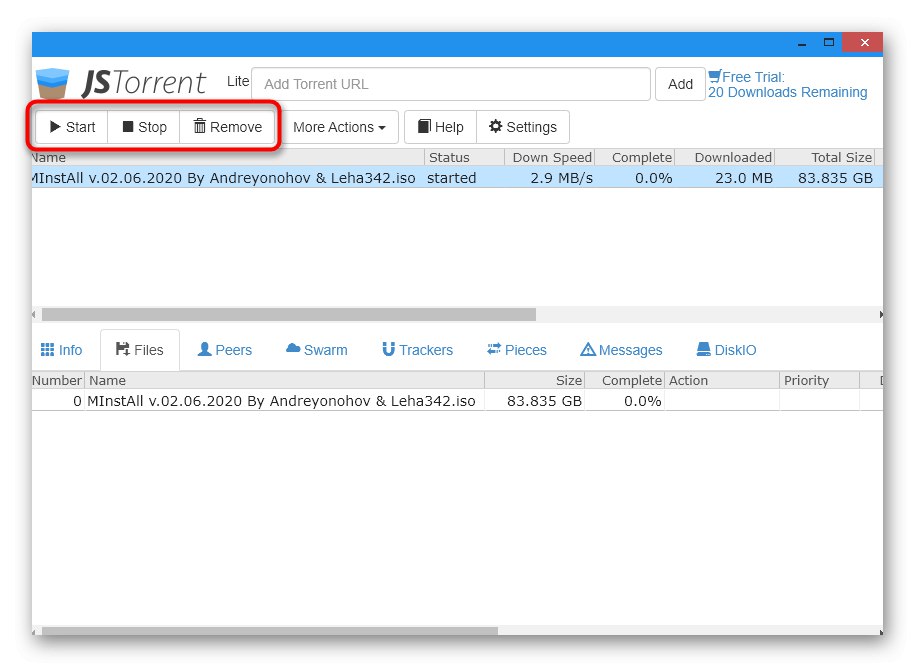
Ako príklad bola uvedená skúšobná verzia JSTorrent Lite, ktorá stiahne iba 20 súborov torrentu. To bude stačiť niektorým používateľom, zatiaľ čo tí, ktorí si budú chcieť túto aplikáciu neustále sťahovať, si budú musieť kúpiť jej plnú verziu v rovnakom oficiálnom obchode Chrome.
Metóda 3: Prehliadač pochodní
Prehliadač s názvom Torch má nástroj, ktorý sťahuje torrenty, a vývojári vám umožňujú okamžite nastaviť asociácie súborov a otvoriť ich prostredníctvom svojho programu.Ak ste hľadali webový prehliadač so zabudovaným sťahovačom torrentov, toto je určite táto možnosť.
Stiahnite si prehliadač Torch z oficiálnych webových stránok
- Ak chcete nastaviť automatické priradenie súborov vo fáze inštalácie Torch, označte príslušnú položku značkou.
- Po spustení webového prehľadávača na hornom paneli budete musieť povoliť nástroj zodpovedný za sťahovanie súborov.
- Po kliknutí na jej ikonu dôjde k automatickému prechodu na novú kartu s aplikáciou. V ňom môžete vyhľadávať videá alebo programy pomocou integrovaného vyhľadávania alebo kliknutím na ikonu pridať súbor „Pridať torrent“.
- Ak chcete súbor stiahnuť, vložte odkaz alebo choďte na „Prieskumník“vyberte súbor.
- Vyberte všetky súbory na stiahnutie a označte umiestnenie na pevnom disku, kam sa majú uložiť.
- Na rovnakej karte môžete sledovať priebeh sťahovania a v prípade potreby pridať súbory na paralelné stiahnutie.
- Pomocou panela nižšie môžete zobraziť štatistiku sťahovania alebo prejsť do nastavení tohto rozšírenia.
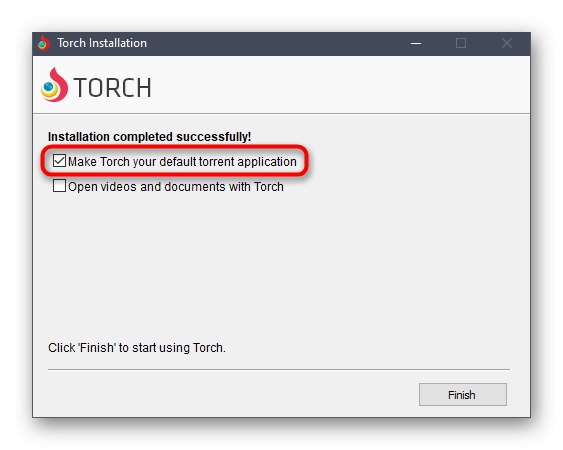
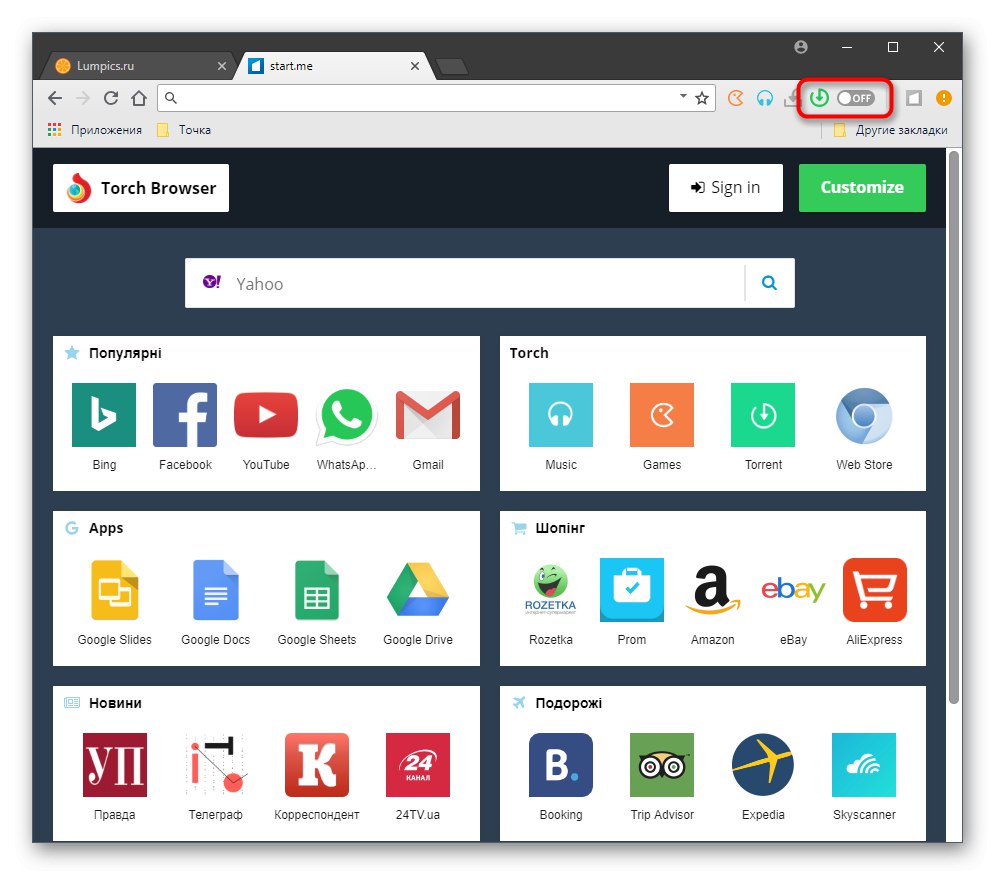
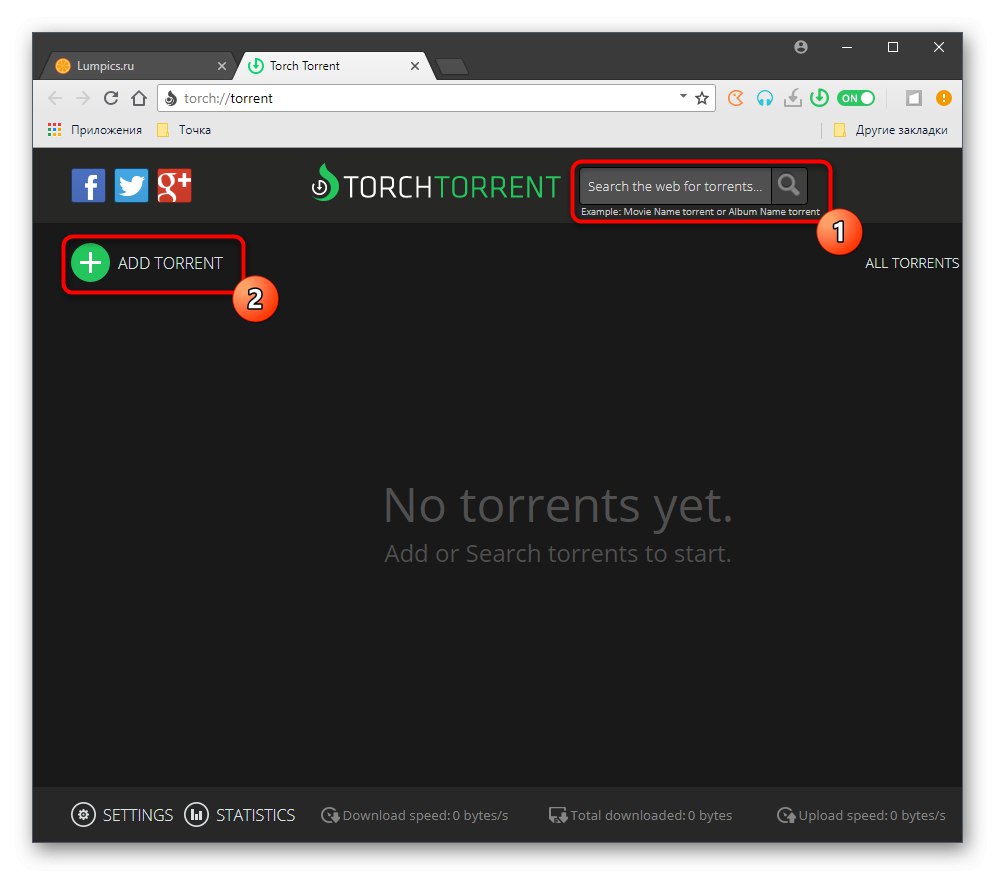
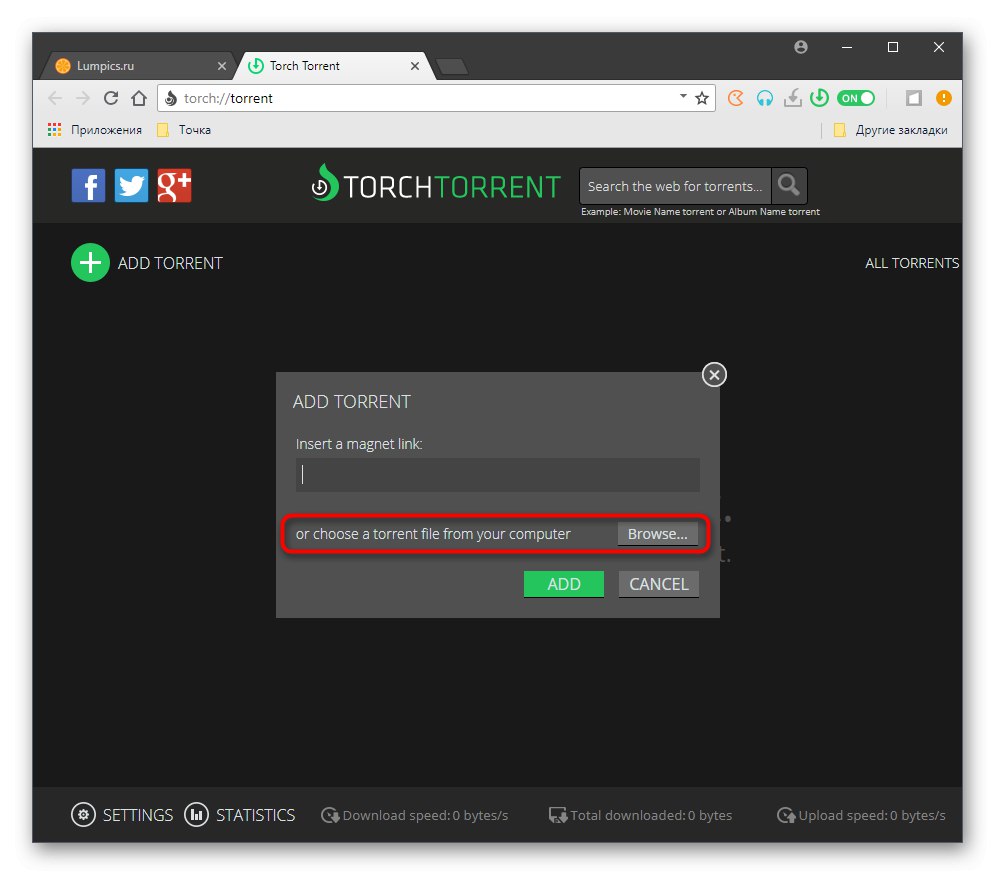
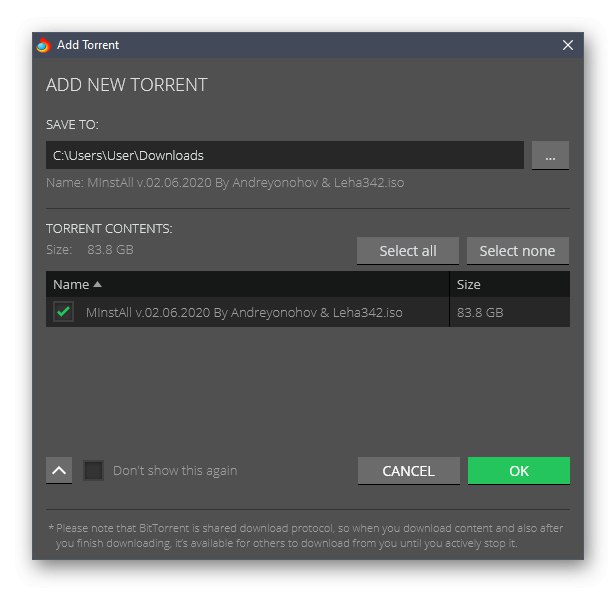
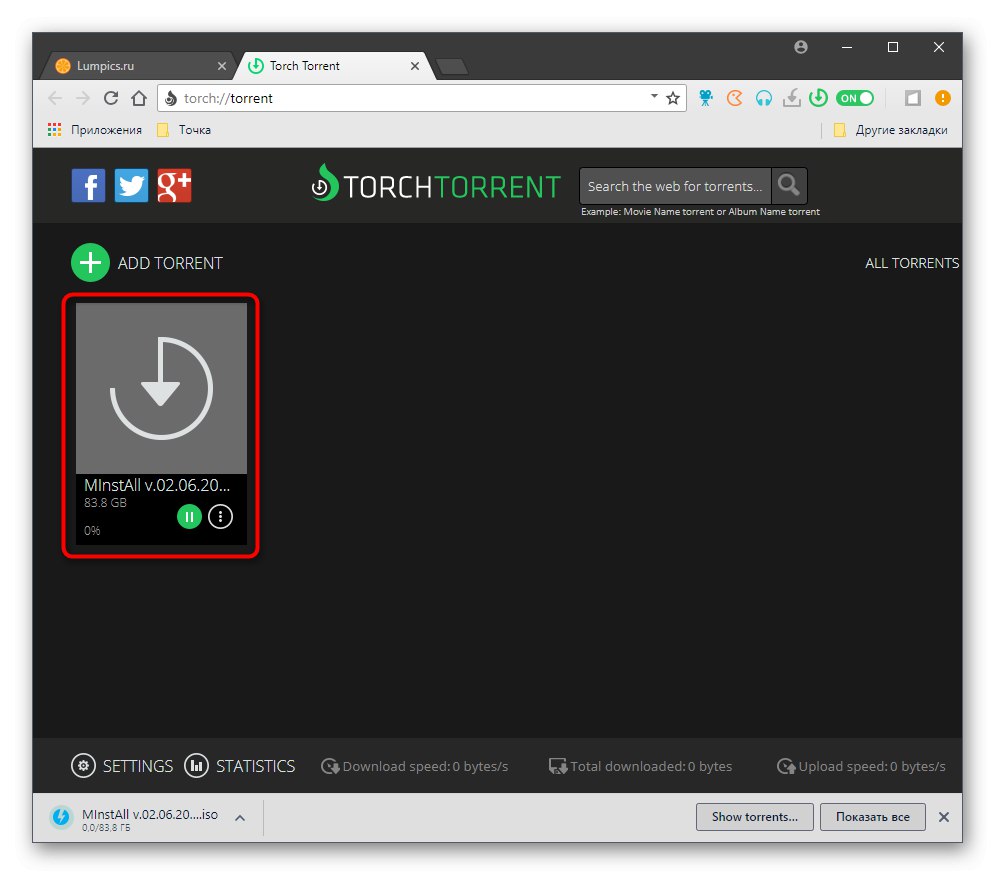
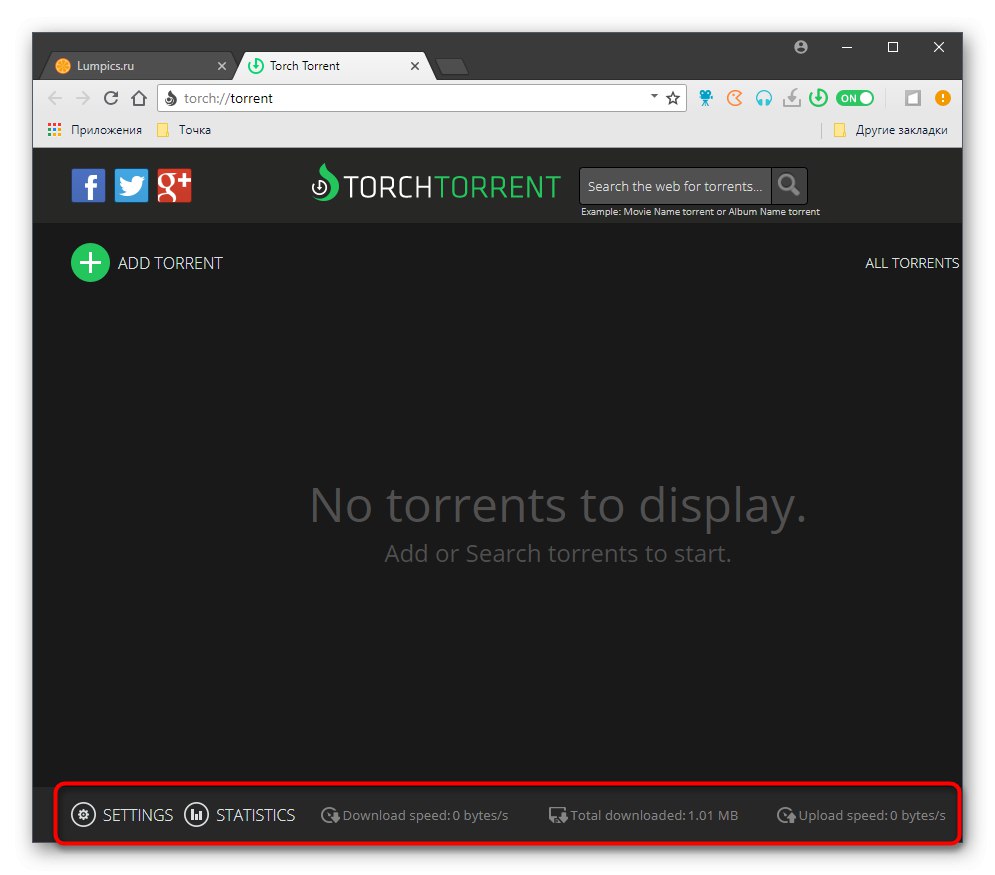
Metóda 4: uTorrent Web
Na záver si všimneme nástroj od známych vývojárov určený na stiahnutie a spustenie torrentov priamo cez prehliadač. uTorrent Web nie je kompletný softvér, pretože beží vo webovom prehliadači a umožňuje vám tam spravovať všetky vaše súbory, takže táto možnosť môže byť pre niektorých používateľov užitočná.
Stiahnite si web uTorrent z oficiálnych webových stránok
- Web UTorrent sa sťahuje z oficiálnych stránok, ku ktorým je možné získať prístup z vyššie uvedeného odkazu, a inštalácia sa vykonáva štandardným spôsobom.
- Pri prvom spustení môžete nastaviť uTorrent Web ako svoj predvolený otvárač torrentov jediným kliknutím.
- Ďalej prejdite na hľadanie torrentov pomocou vstavanej funkcie alebo pridajte súbor z počítača.
- Ďalej sú podporované magnetické odkazy a ďalšie torrentové odkazy, ktoré je možné vložiť do toho istého okna.
- IN „Prieskumník“ treba si len vybrat vhodny objekt.
- Vyberte všetky súbory, ktoré chcete prevziať, zadajte umiestnenie na pevnom disku a začnite sťahovať.
- Sledujte svoj pokrok na karte prehliadača a spravujte ho pomocou prítomných nástrojov.